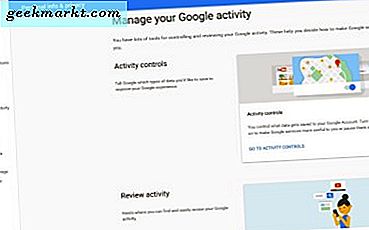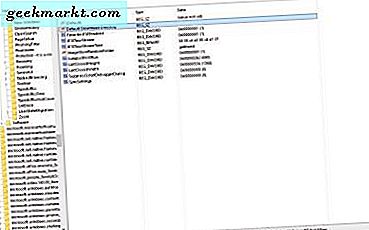Rythm er en populær musikkspillende bot som hjelper deg å lytte til musikk med Discord-fellesskapet ditt. Den støtter YouTube, YouTube Music, SoundCloud, Twitch og andre musikkstrømmetjenester for å spille på Discord. Men hvordan bruker man Rythm bot på Discord?
I dag vil vi diskutere hvordan du legger til Rythm på serveren din, bruker den, funksjoner du trenger å sjekke ut, og også hvordan du fjerner den hvis du ikke er fornøyd. Kort sagt, alt du trenger å vite om Rythm-bot på Discord.
Slik legger du til Rythm Bot til Discord Server
For å legge til Rythm-bot til Discord-server, åpner du den offisielle nettsiden til Rythm. Du finner "Legg til diskord" som det første alternativet i høyre sidefelt, klikk på det.
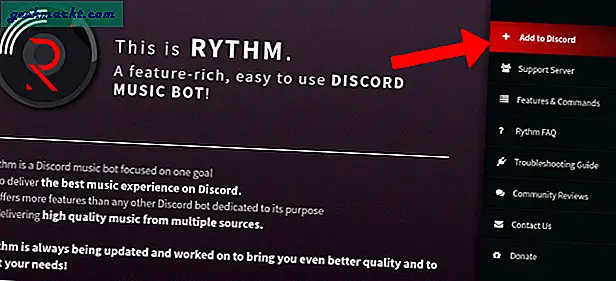
Du blir bedt om å logge på Discord hvis ikke allerede.
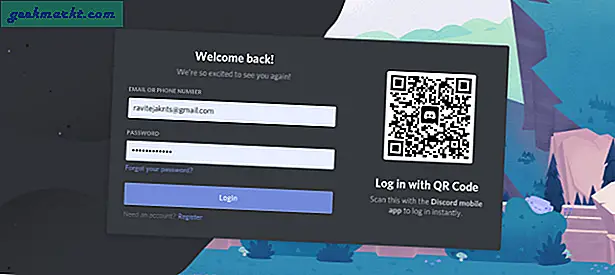
Dette åpner en uoverensstemmelsesside for å legge til boten på serveren din. Bare velg Server i rullegardinmenyen og klikk på Fortsett. Hvis serveren du ønsket å legge til boten i, ikke er tilgjengelig, har du sannsynligvis ikke de nødvendige tillatelsene for å legge til bots til den spesifikke serveren. Du bør kontakte noen med en administrator eller høyere rolle for å legge til boten for deg.
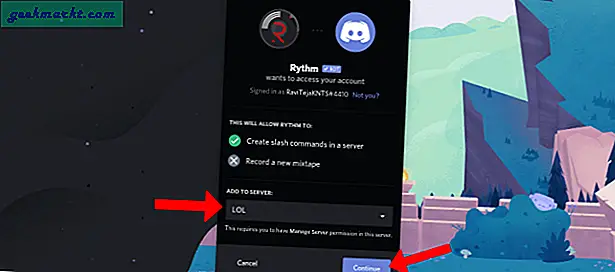
Rythm vil be om administratorens tillatelse. Du kan slå den av og klikke på Fortsett, da Rythm ikke trenger administratorrettigheter for å fungere.
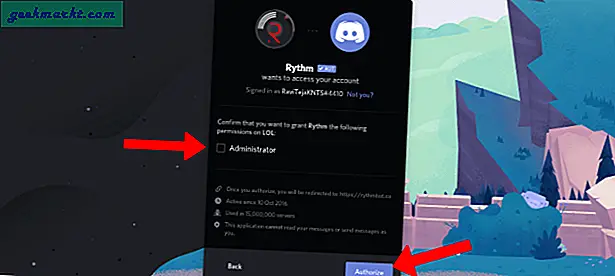
Det er det. Du har lagt Rythm bot til Discord-serveren din, og du blir omdirigert til den offisielle Rythm-websiden.
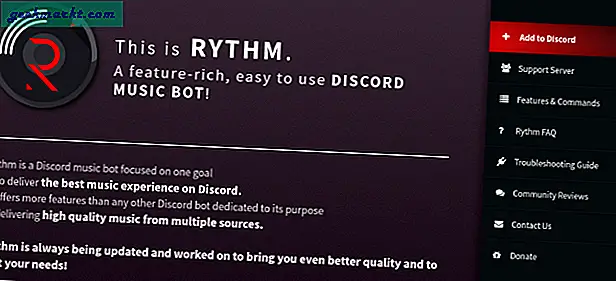
Åpne Discord og deretter serveren du har lagt Rythm bot til. Du vil finne en velkomstmelding fra Rythm og litt grunnleggende informasjon for å komme i gang.
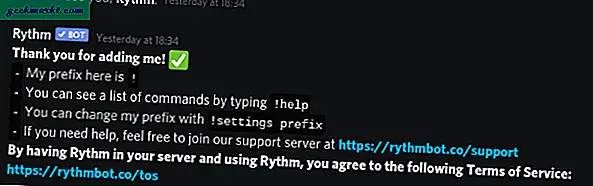
Også kasse: Hvordan tilordne brukerroller på Discord
Hvordan bruke Rythm Bot
Prefikset til Rythm bot er “!”. Med den kan du bruke en rekke kommandoer som spill, pause, gjenoppta, shuffle, kø osv.
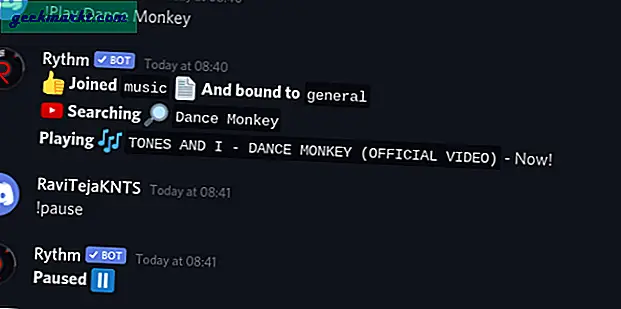
Du kan bruke kommandoen "! Play" og deretter skrive inn navnet på en sang eller YouTube URL for å begynne å spille den, og alle i den gruppen kan lytte til det samme.
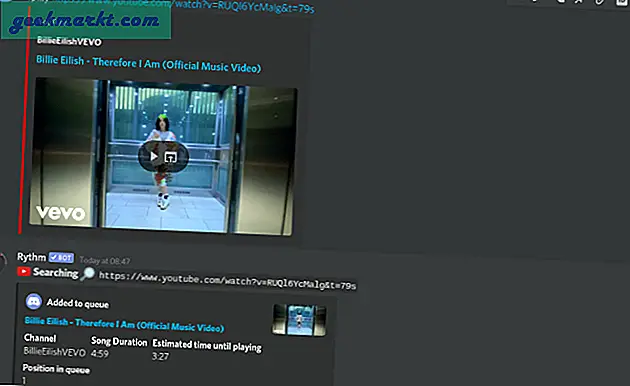
Du kan på samme måte bruke andre kommandoer som hoppe over, fjerne, loop osv. Med et prefiks! før det. Ta en titt på denne kommandolisten for Rythm og lær mer om hvordan du bruker dem i Discord.
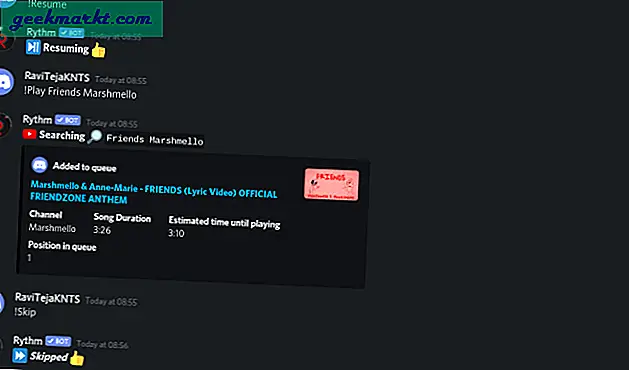
Forsikre deg om at folk ikke spammer Rythm-kommandoer på alle kanalene som fører til spam. For å gjøre det, opprett en egen musikkontrolltekstkanal ved å klikke på plusstegnet "+" ved siden av tekstkanaler.
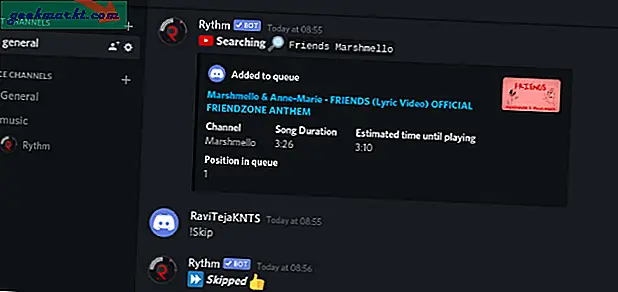
Gi kanalen et navn relatert til musikkontroll (lett å huske) og klikk på “Create Channel”.
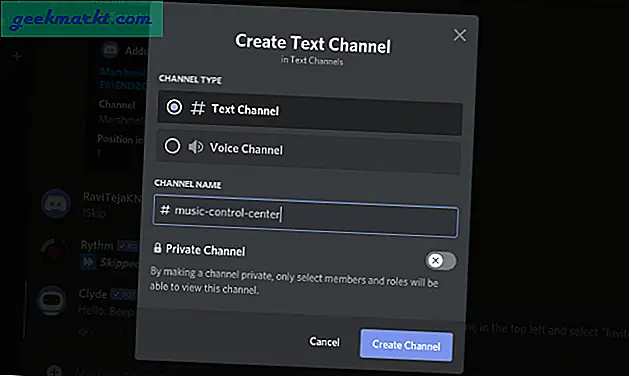
Sørg også for at disse kommandoene ikke fungerer på andre kanaler, slik at det tvinger folk til å bruke den spesifikke kanalen vi har opprettet for å kontrollere musikken. For å blokkere andre kanaler, dobbeltklikker du på kanalnavnet og klikker på “Rediger kanal”.
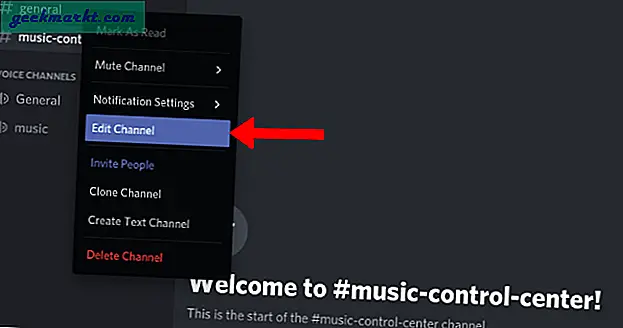
Klikk på Tillatelser-alternativet i venstre sidefelt og velg deretter Pluss “+” -tegn ved siden av Roller / Medlemmer.
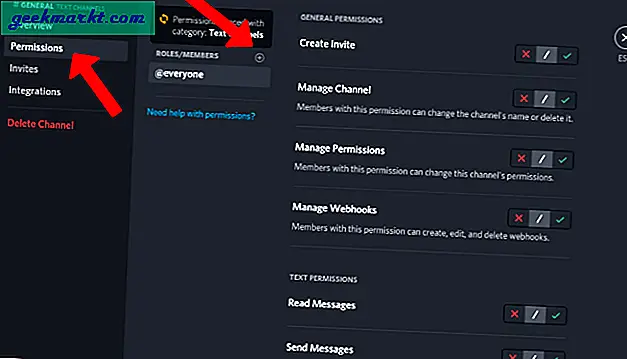
Velg Rythm-bot fra listen.
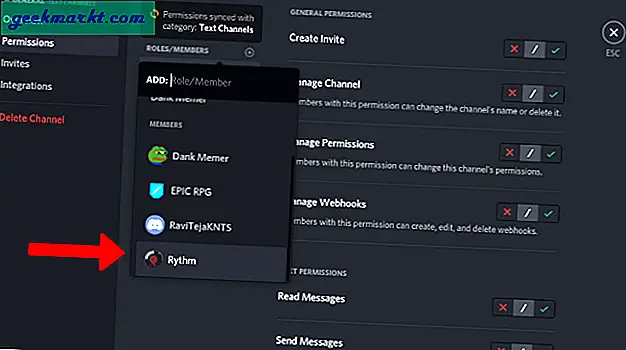
I Rythm-rolletillatelsesvisningen slår du av "Les meldinger" -tillatelsen, slik at Rythm ikke kan lese meldinger fra kanalen. Dette kan tvinge folk til å slutte å bruke andre kanaler som musikkontrollkanaler.
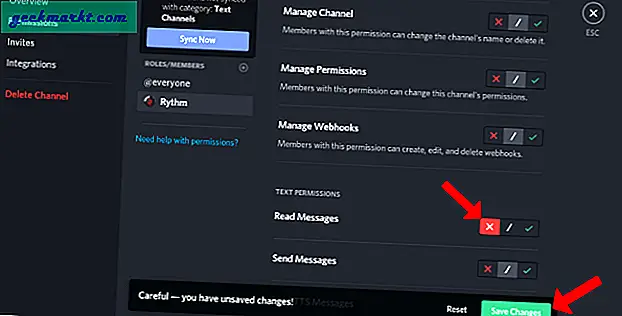
Nå må du gjøre det samme på alle tekstkanaler på serveren din, slik at den eneste kanalen som reaming er kanalen vi har opprettet.
Rythm Bot-funksjoner
Rythm har også noen få smarte funksjoner du må sjekke. Først kan du endre prefikset “!” bare ved å bruke prefikset kommando! innstillinger.
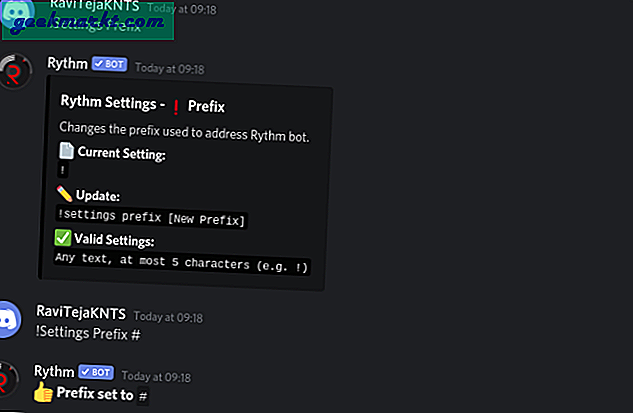
Du kan få tilgang til tekster av sangen som spilles av ved å skrive! Lyrics.
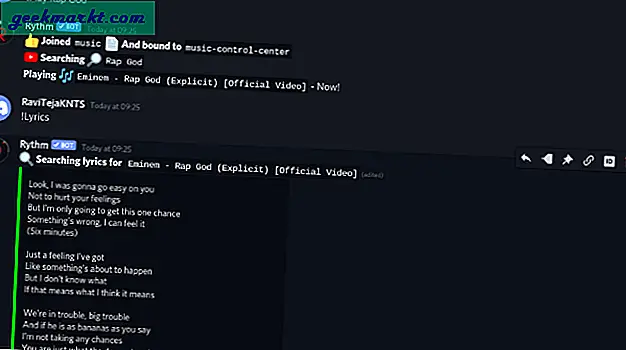
Bare skriv! Spill og legg deretter til nettadressen til YouTube-spillelisten for å spille av YouTube-spillelisten.
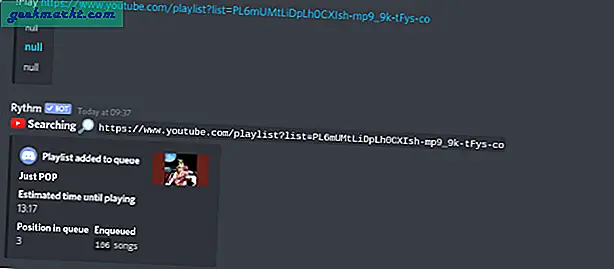
Du bruker alternativene! Loop og! Loopqueue for å løkke henholdsvis en sang eller køen.
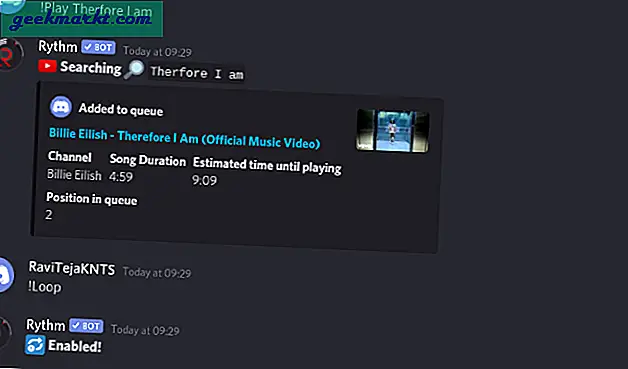
Det er mulighet for å søke direkte på YouTube ved å bruke ‘! Search’ og alternativet for sangnavn. Dette viser deg lenker til videoer fra YouTube i en liste.
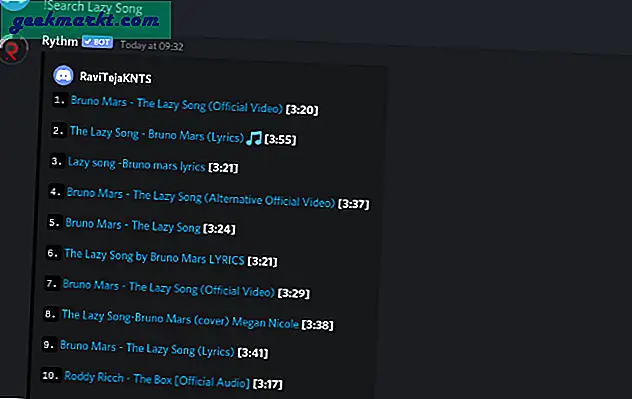
Slik fjerner du Rythm Bot fra Server
Ofte legger folk til roboter for å teste dem og ønsker å fjerne dem av forskjellige grunner. Men å fjerne roboter fra Discord-serveren er en merkelig prosess.
For å fjerne, skriv bare! Spill i kanalen der Rythm kan lese. Den vil svare med en melding om at den er ugyldig.
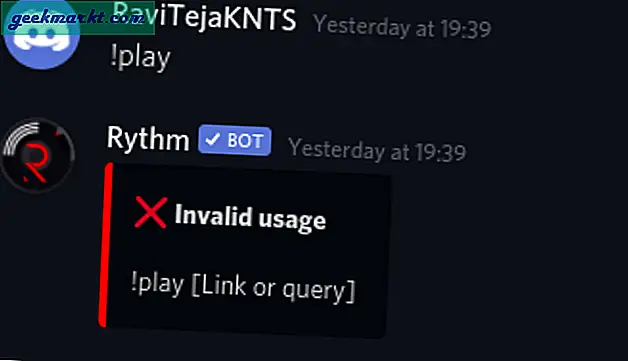
Høyreklikk på “Rythm” bot navn og velg “Kick Rythm” for å fjerne Rythm fra Discord serveren din.
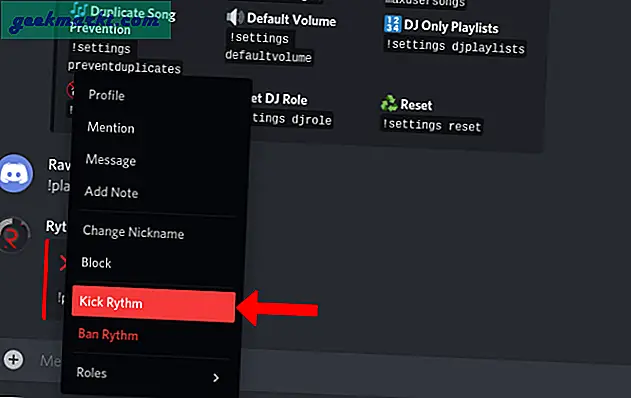
Du kan også gjøre det samme fra "Members List", men hvis du har mange mennesker på serveren, er det vanskelig å finne boten, da det ikke er noen søkefunksjon.
Vil du bruke Rhytm Bot på Discord Server
Selv om Rythm ikke støtter Spotify, har det alltid vært min favorittmusikk-bot på Discord på grunn av påliteligheten. Det at det ikke ligger mellom og reagerer på hver kommando, er veldig bra sammenlignet med andre musikkbots. Men jeg anbefaler deg å sjekke ut Groovy og Botify, da de er de beste alternativene du kan velge.
Også kasse: Beste Discord-roboter for å bygge og vedlikeholde en fantastisk server